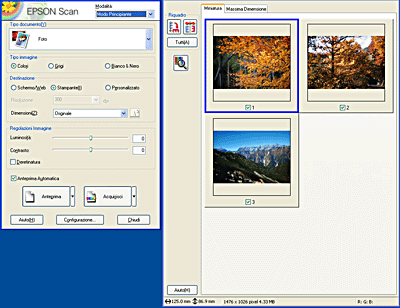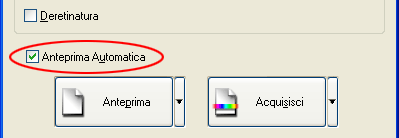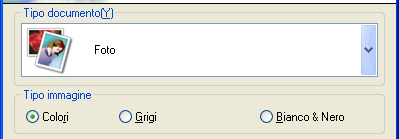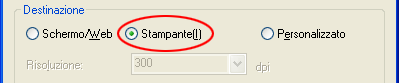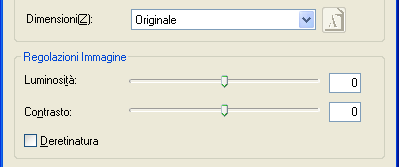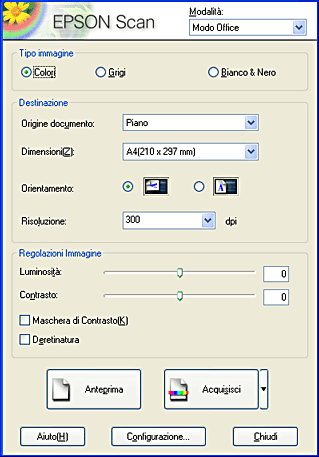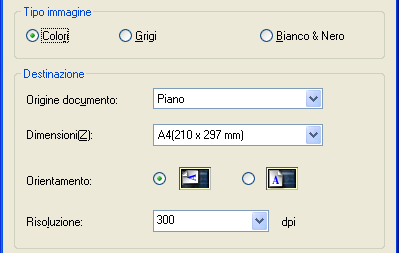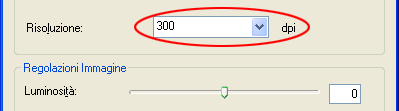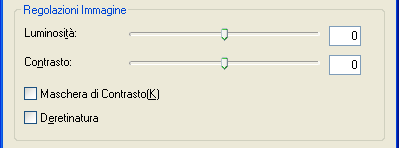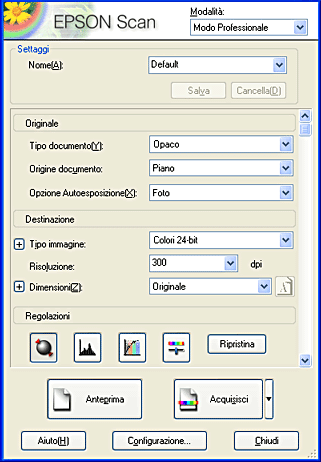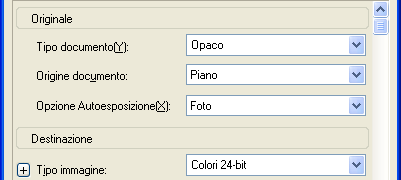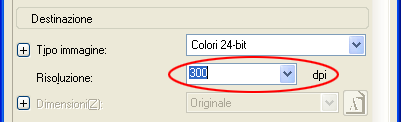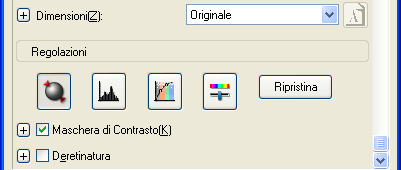Come fare per ...
Acquisire originali per la stampa
 Acquisire immagini per la stampa nel modo Principiante
Acquisire immagini per la stampa nel modo Principiante
 Acquisire documenti per la stampa nel modo Office
Acquisire documenti per la stampa nel modo Office
 Acquisire originali per la stampa nel modo Professionale
Acquisire originali per la stampa nel modo Professionale
Quando si desidera stampare le immagini acquisite sulla stampante a getto d'inchiostro EPSON, impostare la risoluzione in uscita su 300 dpi. Se si seleziona una risoluzione superiore a 300 dpi, le operazioni di stampa richiedono più tempo ma la qualità finale non migliora.
Acquisire immagini per la stampa nel modo Principiante
Per eseguire la scansione di immagini per la stampa nel modo Principiante, attenersi alla procedura che segue.
 |
Collocare gli originali da acquisire sullo scanner.
|
 |
Avviare EPSON Scan.
|
EPSON Scan automaticamente visualizza in anteprima le immagini nella finestra di Anteprima.
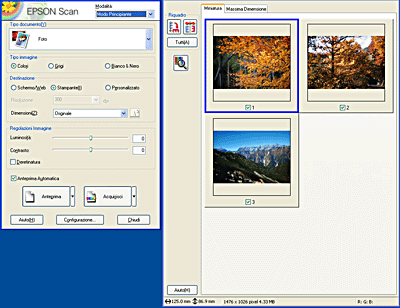
 |  |
Nota:
|
 |  | |
Se la casella di controllo Anteprima Automatica è selezionata, la scansione di anteprima viene automaticamente avviata quando si accede al modo Principiante. Se tale casella di controllo è deselezionata, l'immagine di anteprima non verrà automaticamente visualizzata.
|
|
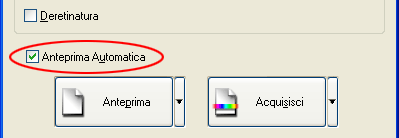
 |
Specificare le impostazioni di Tipo documento e Tipo immagine corrispondenti alle immagini.
|
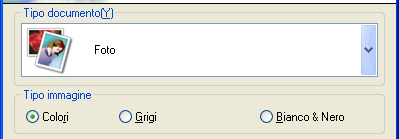
 |
Selezionare Stampante come Destinazione. Se necessario, visualizzare nuovamente in anteprima le immagini facendo clic su Anteprima.
|
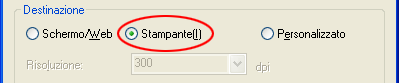
 |
Specificare le dimensioni in uscita dell'immagine acquisita in Destinazione ed effettuare delle regolazioni con gli strumenti di regolazione della qualità dell'immagine, se necessario.
|
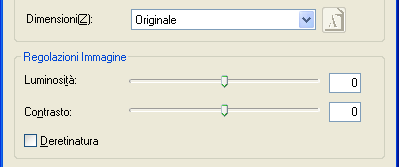
 |
Fare clic su Acquisisci. EPSON Scan avvia la scansione.
|
Le immagini acquisite vengono inviate all'applicazione o salvate nella cartella specificata.

[Inizio]
Acquisire documenti per la stampa nel modo Office
Per eseguire la scansione di documenti per la stampa nel modo Office, attenersi alla procedura che segue.
 |
Collocare gli originali da acquisire sullo scanner.
|
Quando si utilizza l'alimentatore automatico documenti, seguire i passaggi descritti in Caricamento di documenti nell'alimentatore automatico documenti per eseguire la scansione dei documenti.
 |
Avviare EPSON Scan.
|
Viene visualizzata la finestra che segue.
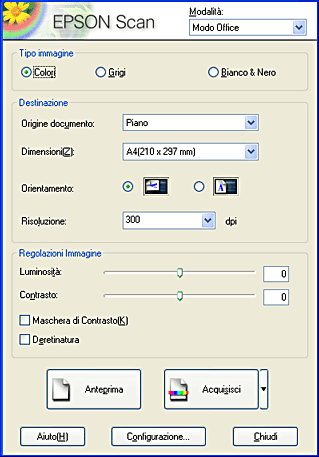
 |
Specificare le impostazioni di Tipo immagine e Destinazione corrispondenti alle immagini.
|
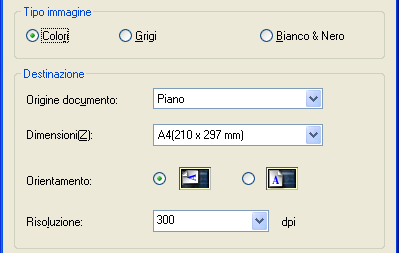
 |
Selezionare 300 dpi dalla casella di riepilogo Risoluzione.
|
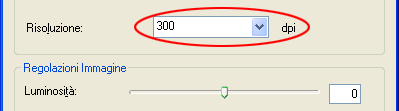
 |
Fare clic su Anteprima per visualizzare le immagini in anteprima.
|
 |  |
Nota:
|
 |  | |
Se non è necessario visualizzare in anteprima un'immagine, fare clic su Acquisisci per eseguire la scansione di documenti senza anteprima.
|
|
 |
Eseguire delle regolazioni con gli strumenti di regolazione della qualità dell'immagine, se necessario.
|
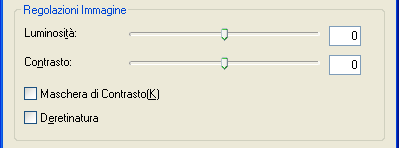
 |
Fare clic su Acquisisci. EPSON Scan avvia la scansione.
|
Le immagini acquisite vengono inviate all'applicazione o salvate nella cartella specificata.

[Inizio]
Acquisire originali per la stampa nel modo Professionale
Per eseguire la scansione di originali per la stampa nel modo Professionale, attenersi alla procedura che segue.
 |
Collocare gli originali da acquisire sullo scanner.
|
Quando si utilizza l'alimentatore automatico documenti, seguire i passaggi descritti in Caricamento di documenti nell'alimentatore automatico documenti per eseguire la scansione dei documenti.
 |
Avviare EPSON Scan.
|
Viene visualizzata la finestra che segue.
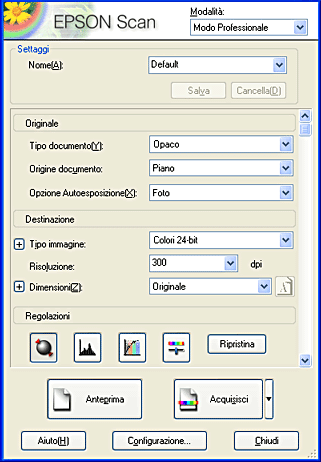
 |
Specificare le impostazioni di Originale e Tipo immagine corrispondenti alle immagini.
|
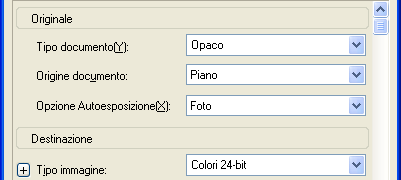
 |
Selezionare 300 dpi dalla casella di riepilogo Risoluzione.
|
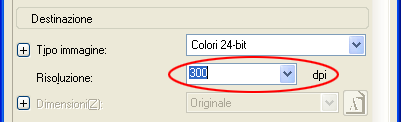
 |
Fare clic su Anteprima per visualizzare le immagini in anteprima.
|
 |
Specificare le dimensioni in uscita dell'immagine acquisita in Destinazione ed effettuare delle regolazioni con gli strumenti di regolazione della qualità dell'immagine, se necessario.
|
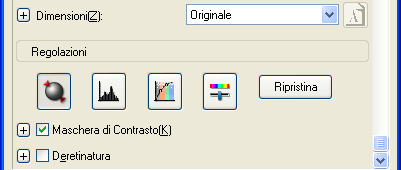
 |
Fare clic su Acquisisci. EPSON Scan avvia la scansione.
|
Le immagini acquisite vengono inviate all'applicazione o salvate nella cartella specificata.

[Inizio]
 Acquisire immagini per la stampa nel modo Principiante
Acquisire immagini per la stampa nel modo Principiante Acquisire documenti per la stampa nel modo Office
Acquisire documenti per la stampa nel modo Office Acquisire originali per la stampa nel modo Professionale
Acquisire originali per la stampa nel modo ProfessionaleAcquisire immagini per la stampa nel modo Principiante
Acquisire documenti per la stampa nel modo Office
Acquisire originali per la stampa nel modo Professionale